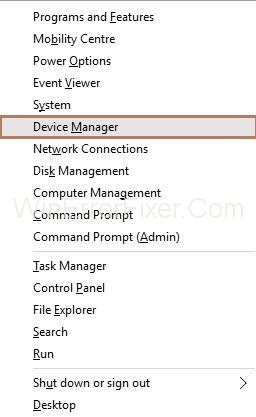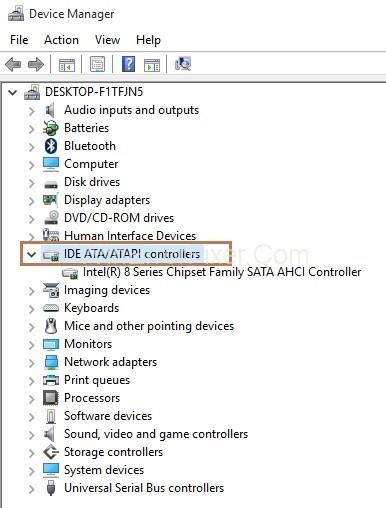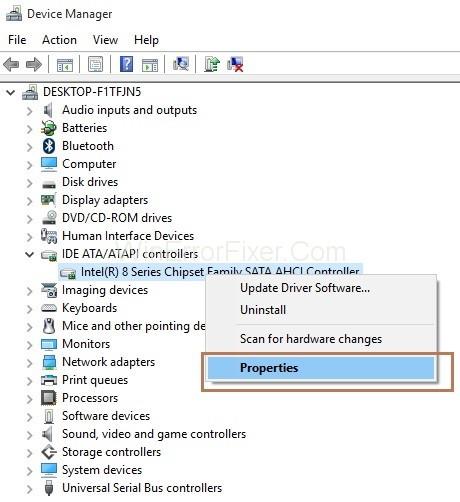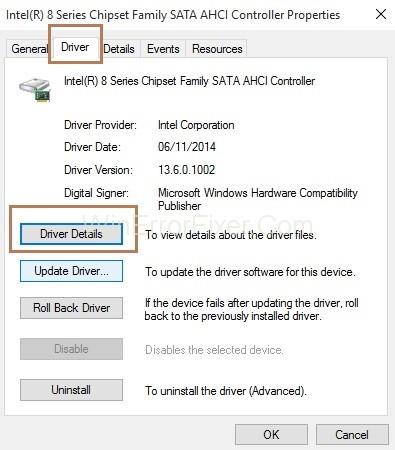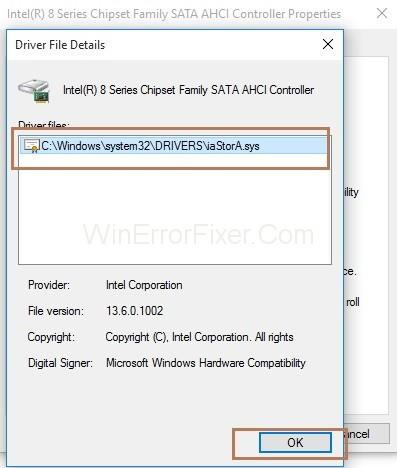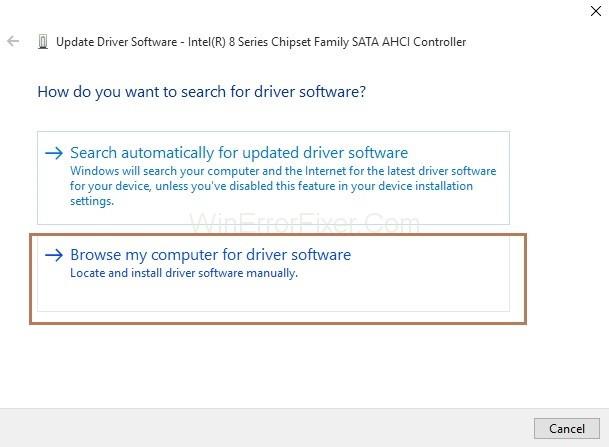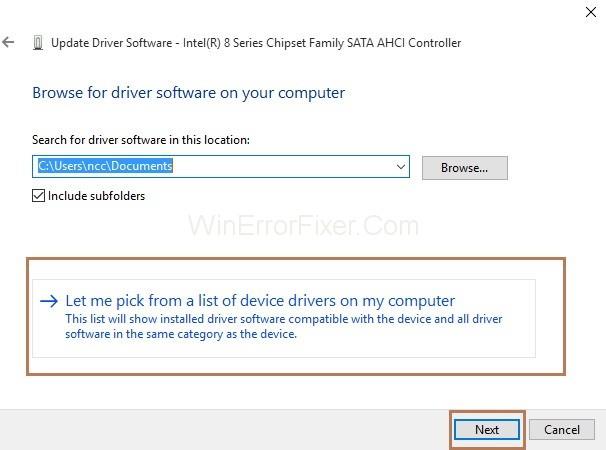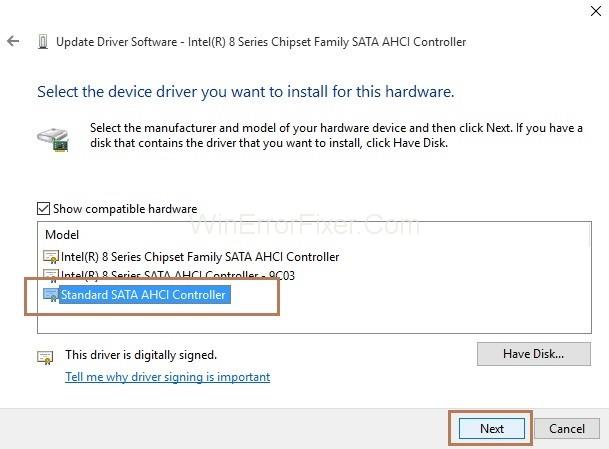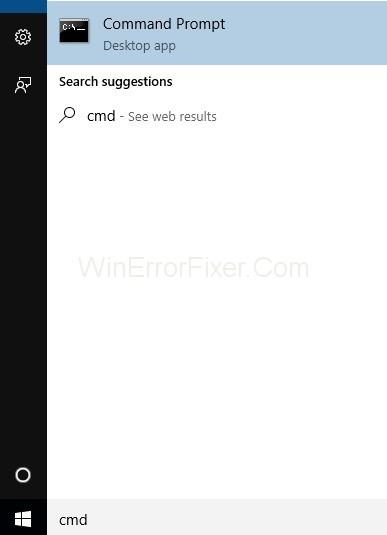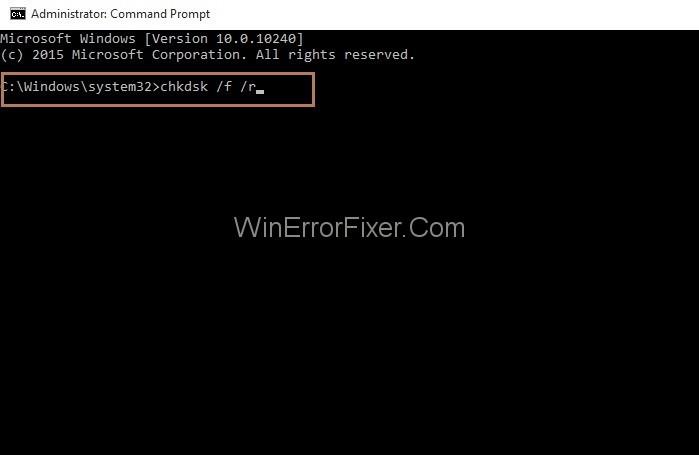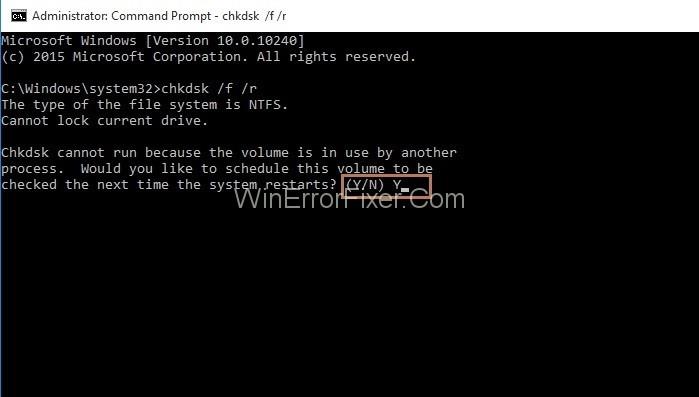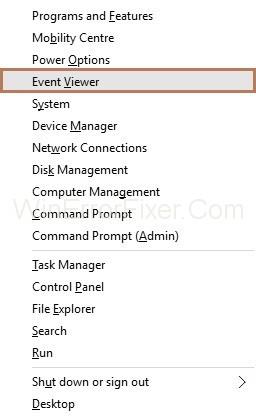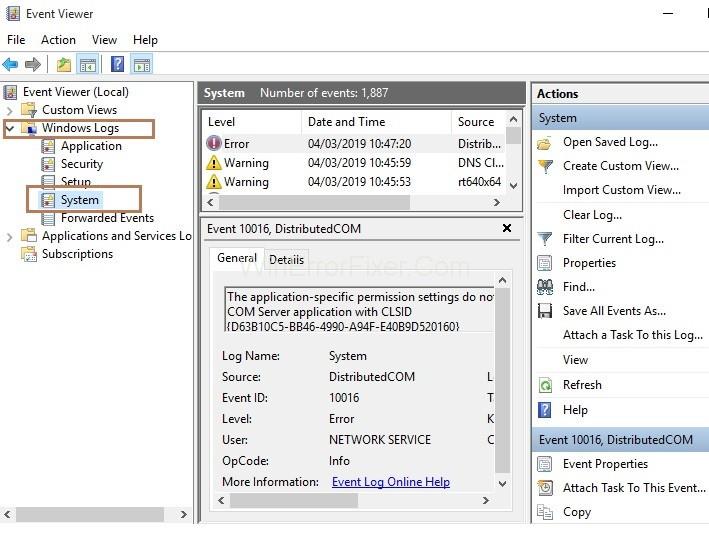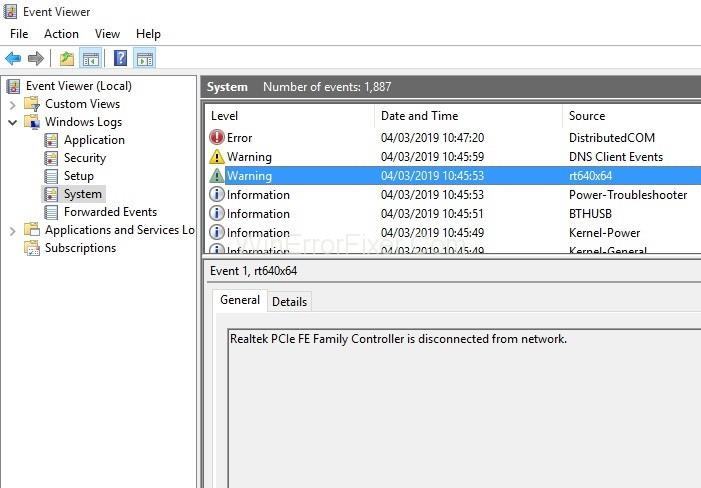DPC Watchdog Violation Error adalah kesalahan kematian layar biru yang memiliki nilai 0x00000133 . Di sini, DPC berarti Panggilan Prosedur yang Ditangguhkan. Watchdog adalah pemeriksa bug yang melacak program Windows dan juga memeriksa kinerja sistem Anda. Dan ketika muncul pesan Violation, artinya Watchdog, yaitu bug checker, sudah terendam. Itu karena DPC berjalan untuk waktu yang lama.
Isi
Mengapa Terjadi Error Pelanggaran DPC Watchdog?
Alasan kesalahan DPC_Watchdog_Violation adalah:
1. Driver perangkat Anda tidak diinstal dengan benar atau ketinggalan zaman. Misalnya, jika driver kartu video tidak diinstal pada sistem Anda, maka kesalahan DPC_Watchdog_Violation akan terjadi saat Anda mencoba menonton video.
2. Alasan lain untuk kesalahan ini adalah perangkat keras yang tidak kompatibel. Misalnya, jika hard drive Anda sekarang tidak didukung dengan sistem operasi atau Anda telah mengubah perangkat keras Anda, maka kesalahan Pelanggaran DPC Watchdog dapat terjadi.
Nah, itulah empat cara yang bisa kita lakukan untuk memperbaiki DPC Watchdog Violation Error. Mari kita mulai panduan lengkapnya.
Solusi 1: Mengubah Driver Pengontrol SATA ACHI
Metode yang tercantum di bawah ini adalah salah satu metode paling efektif untuk memperbaiki Kesalahan Pelanggaran DPC Watchdog . Ikuti langkah-langkah yang diberikan di bawah ini untuk mengubah driver pengontrol SATA ACHI:
Langkah 1 : Pada awalnya, tekan tombol Windows dan X secara bersamaan dari keyboard Anda. Sekarang, pilih opsi Pengelola Perangkat .
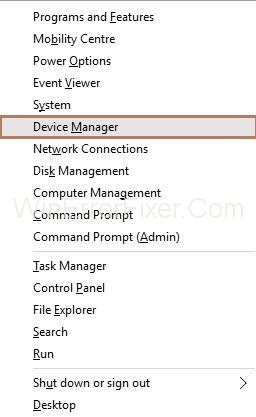
Langkah 2 : Jendela Device Manager akan muncul. Sekarang, perluas opsi IDE ATA/ATAPI Controllers .
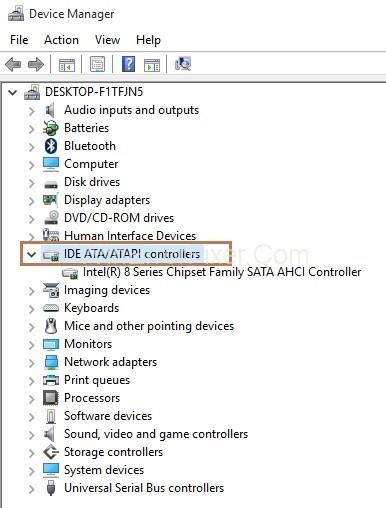
Langkah 3 : Sekarang, Anda perlu mengklik kanan pada pengontrol SATA ACHI dan kemudian pilih Properties .
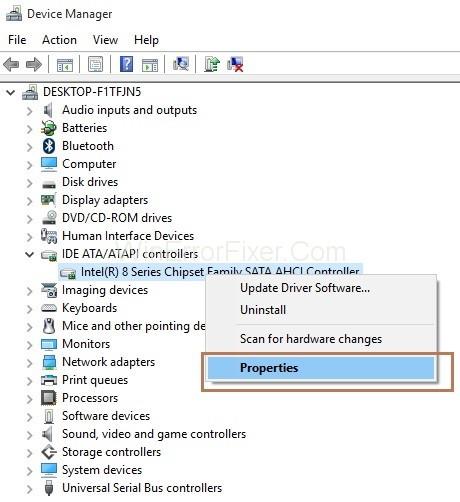
Langkah 4 : Jendela Properties akan muncul. Sekarang, klik pada tab Driver dan kemudian klik tombol Driver Details , untuk memverifikasi bahwa Anda telah memilih pengontrol yang benar.
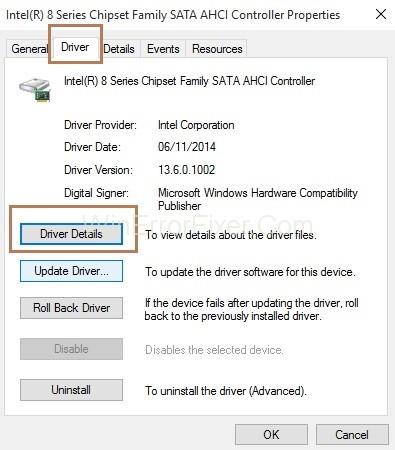
Langkah 5 : Jika Anda melihat iaStorA.sys sebagai driver, itu berarti Anda telah memilih pengontrol yang benar. Sekarang, klik tombol Ok untuk keluar.
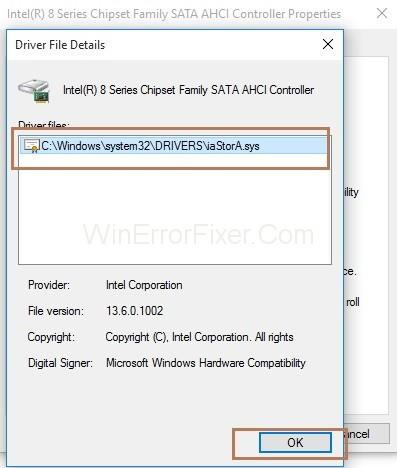
Langkah 6 : Sekarang, klik pada tab Driver dan kemudian klik tombol Update Driver .
Langkah 7 : Selanjutnya adalah klik Browse my computer for driver software.
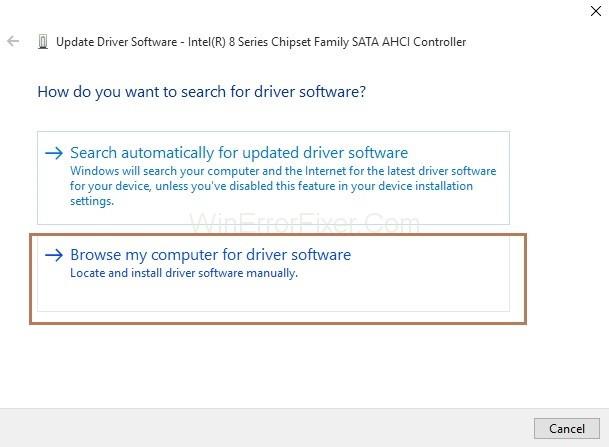
Langkah 8 : Kemudian pilih opsi. Biarkan saya memilih dari daftar driver perangkat di komputer saya .
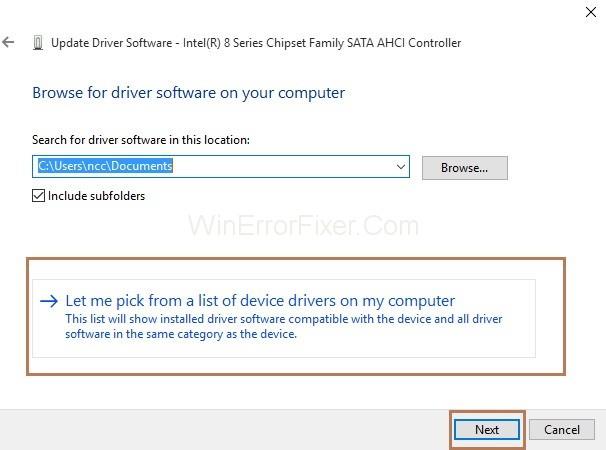
Langkah 9 : Sekarang, klik pada Standard SATA AHCI Controller . Kemudian, klik tombol Berikutnya. Ikuti instruksi untuk menyelesaikan prosesnya.
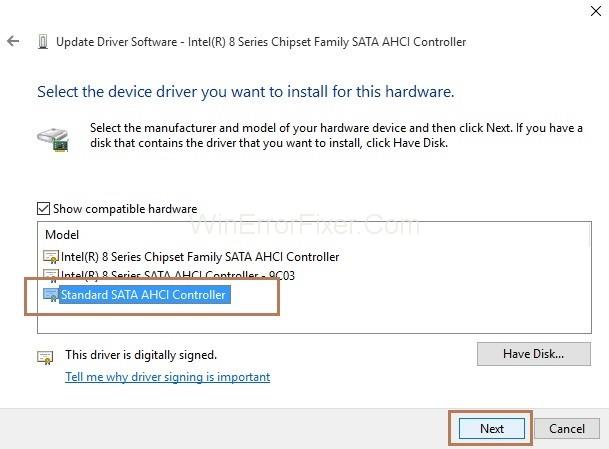
Langkah 10 : Terakhir, Restart komputer Anda untuk menerapkan perubahan yang dibuat.
Juga, perlu diingat, Anda harus mengikuti proses yang sama setiap kali setelah pembaruan Windows Anda.
Solusi 2: Melakukan Pemeriksaan Disk
Langkah 1 : Untuk memulai, tekan tombol Windows dari keyboard Anda. Kemudian, di kotak pencarian ketik cmd. Sekarang, klik kanan pada hasil Command Prompt dan kemudian pilih Run as administrator .
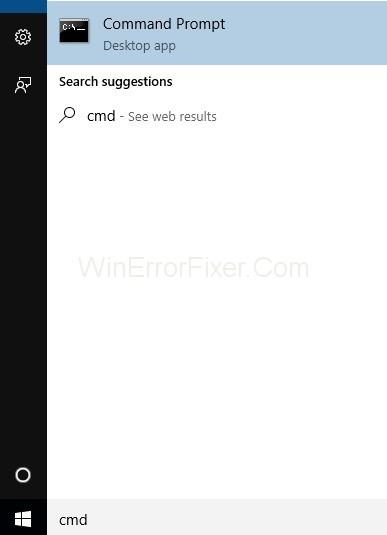
Langkah 2 : Prompt Akun Pengguna akan muncul. Sekarang, klik tombol Ya untuk melanjutkan.
Langkah 3 : Command Prompt akan muncul. Sekarang, ketik perintah chkdsk /f /rdi cmd dan setelah mengetik tekan Enter .
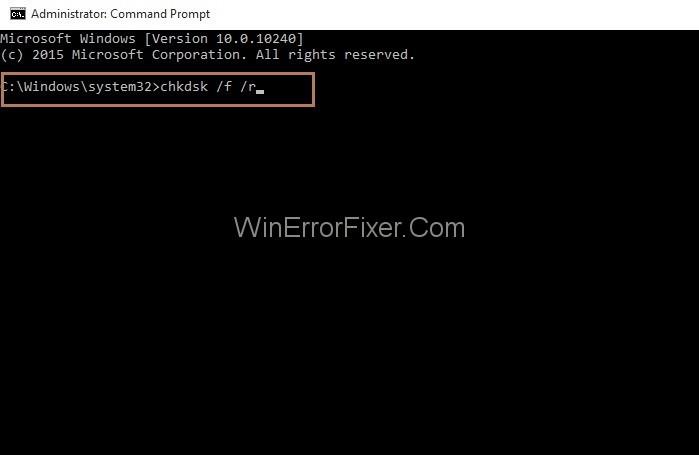
Langkah 4 : Sekarang, Tekan tombol Y dari keyboard Anda.
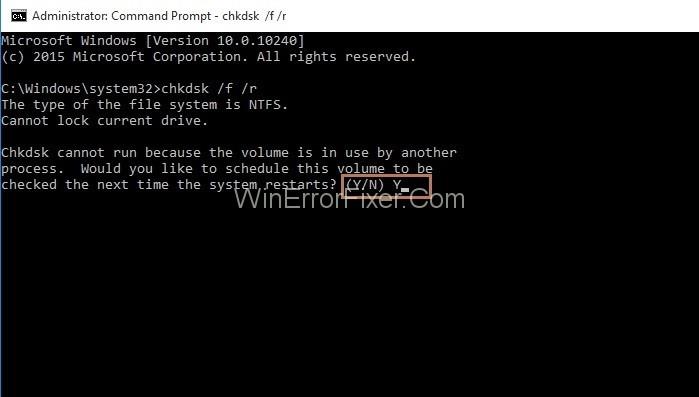
Jadi, lain kali Anda mem-boot komputer Anda, pemeriksaan disk akan dimulai, dan juga akan membutuhkan waktu untuk menyelesaikannya. Dan, jika Anda memulai ulang dan tidak punya waktu untuk menunggu prosesnya selesai, lewati prosesnya untuk saat ini. Anda harus menjadwal ulangnya.
Solusi 3: Memeriksa Kompatibilitas Perangkat Keras dan Perangkat Lunak
Penyebab utama error DPC Watchdog Violation adalah:
- Perangkat Keras yang Tidak Kompatibel.
- Perangkat Lunak yang Berkonflik.
Solusi 3.1: Memeriksa Kompatibilitas Perangkat Keras
Lepaskan semua perangkat eksternal yang terhubung atau terpasang di komputer Anda, seperti hard drive atau USB kecuali mouse dan keyboard. Kemudian, restart sistem Anda.
Sekarang, Anda perlu menghubungkan perangkat satu per satu dan kemudian restart sistem Anda lagi. Jika error DPC Watchdog Violation terjadi lagi, berarti perangkat yang anda hubungkan sekarang yang menyebabkan error tersebut. Jadi, ganti perangkat dengan perangkat baru yang sama, atau Anda juga dapat memperbarui drivernya.
Solusi 3.2: Memeriksa Kompatibilitas Perangkat Lunak
Jika kesalahan DPC_Watchdog_Violation terjadi baru-baru ini, coba periksa apakah Anda telah membuat perubahan pada aplikasi atau memperbarui aplikasi Anda.
Misalnya, instalasi aplikasi baru, atau up-gradasi beberapa program. Dan jika Anda tidak yakin, lakukan pemulihan sistem , yang akan membantu menelusuri kembali ke tahap sebelumnya.
Solusi 4: Menjalankan Event Viewer
Dengan metode ini, Anda dapat menemukan driver atau perangkat yang menyebabkan DPC Watchdog Violation Error .
Langkah 1 : Pada awalnya, tekan tombol Windows dan X secara bersamaan dari keyboard Anda. Sekarang, pilih opsi Peraga Peristiwa.
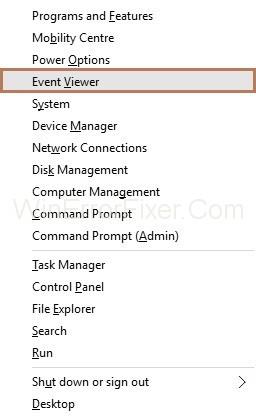
Langkah 2 : Jendela Event Viewer akan muncul. Selanjutnya, di sisi kiri panel, perluas Windows Logs lalu pilih opsi System.
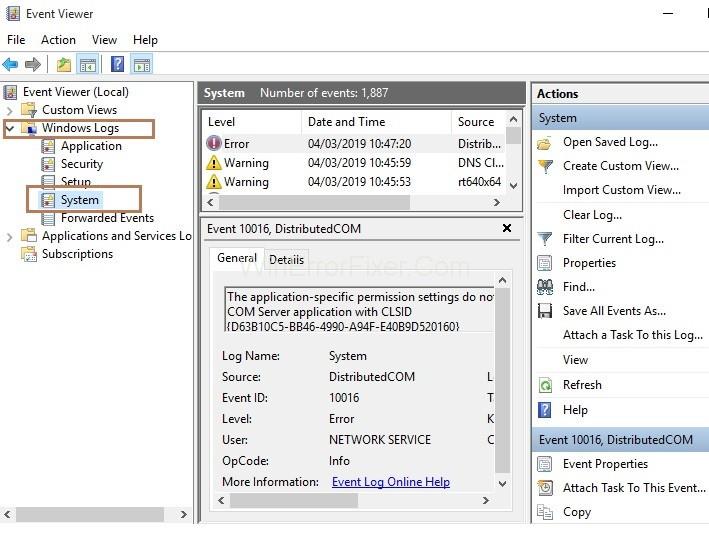
Langkah 3 : Sekarang, lihat panel tengah jendela; Anda akan melihat beberapa entri. Kemudian, periksa entri yang ditandai dengan Error atau Warning . Anda dapat melihat informasi rinci tentang kesalahan atau peringatan. Juga, Anda dapat melihat jam berapa kesalahan itu terjadi.
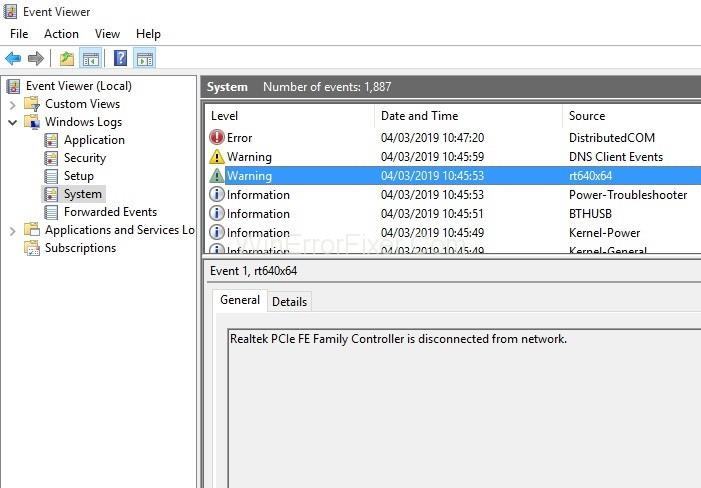
Jangan lewatkan:
Kesimpulan
Dengan demikian, DPC Watchdog Violation Error terjadi karena ketidakcocokan hardware atau software. Jadi, ikuti solusi yang disebutkan di atas untuk memperbaiki Kesalahan Pelanggaran DPC Watchdog. Juga, Anda dapat mencoba memperbarui driver perangkat jika kesalahan Pelanggaran DPC Watchdog tidak hilang.